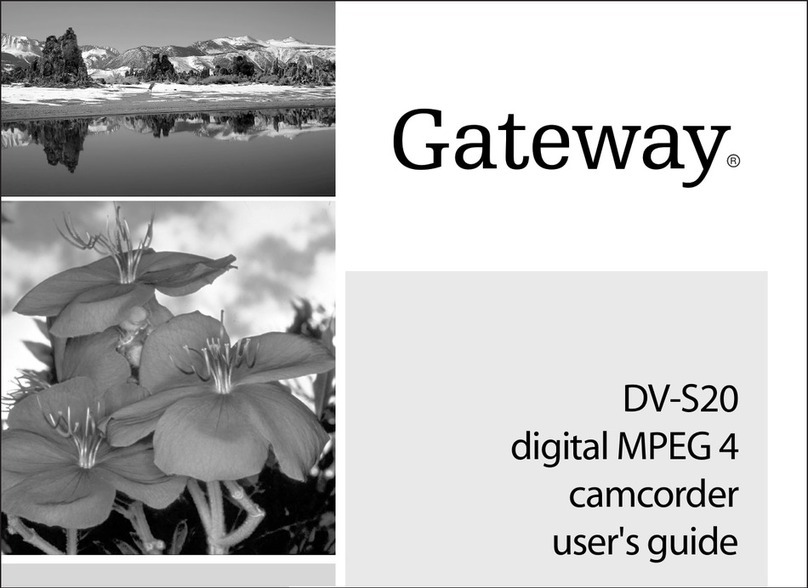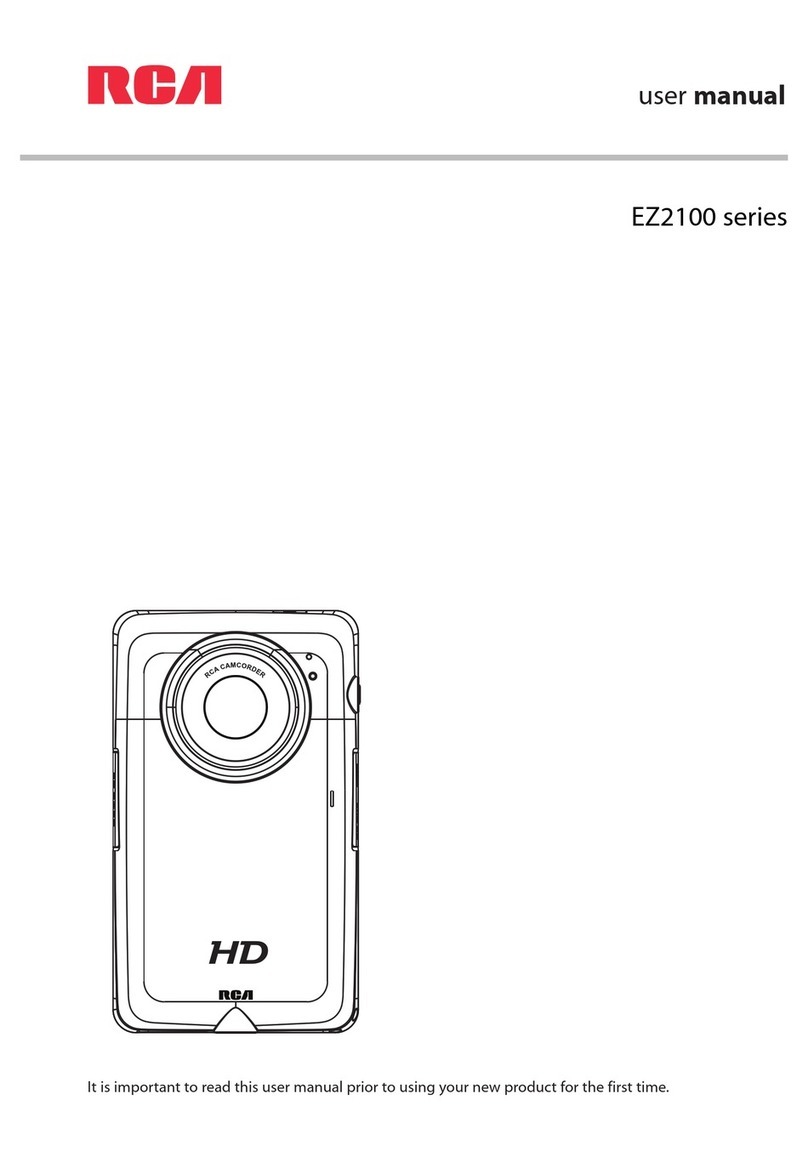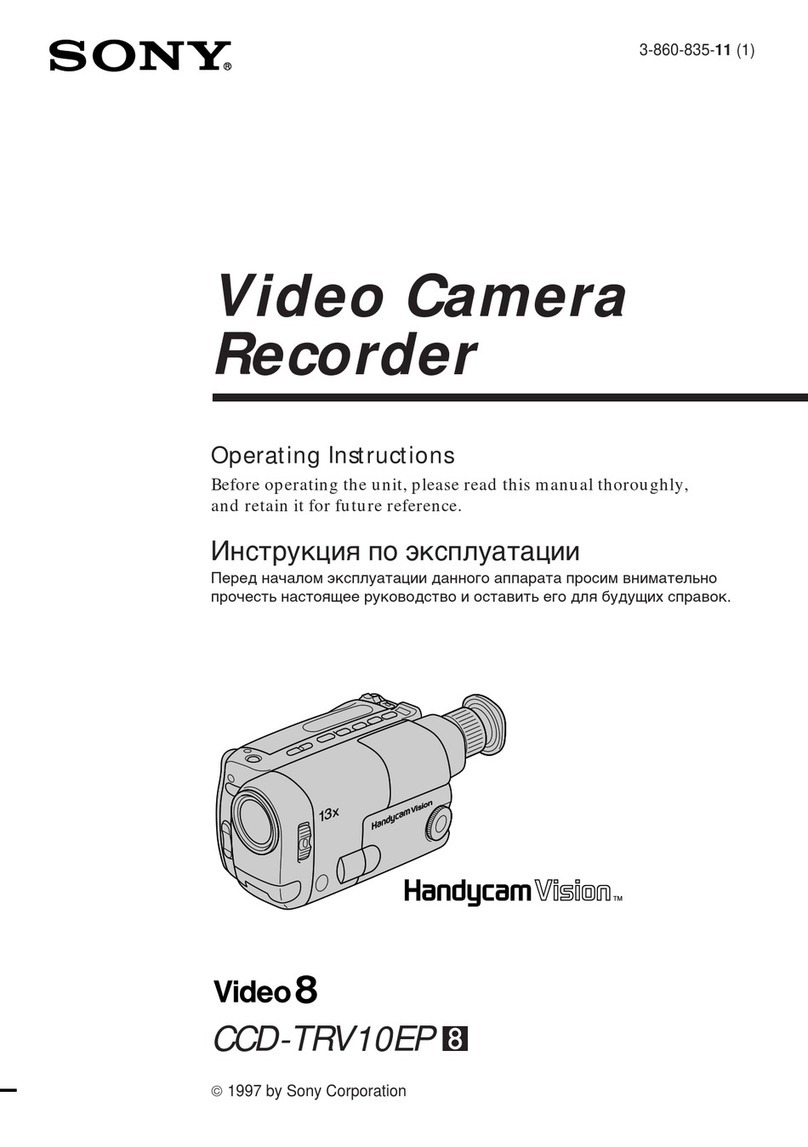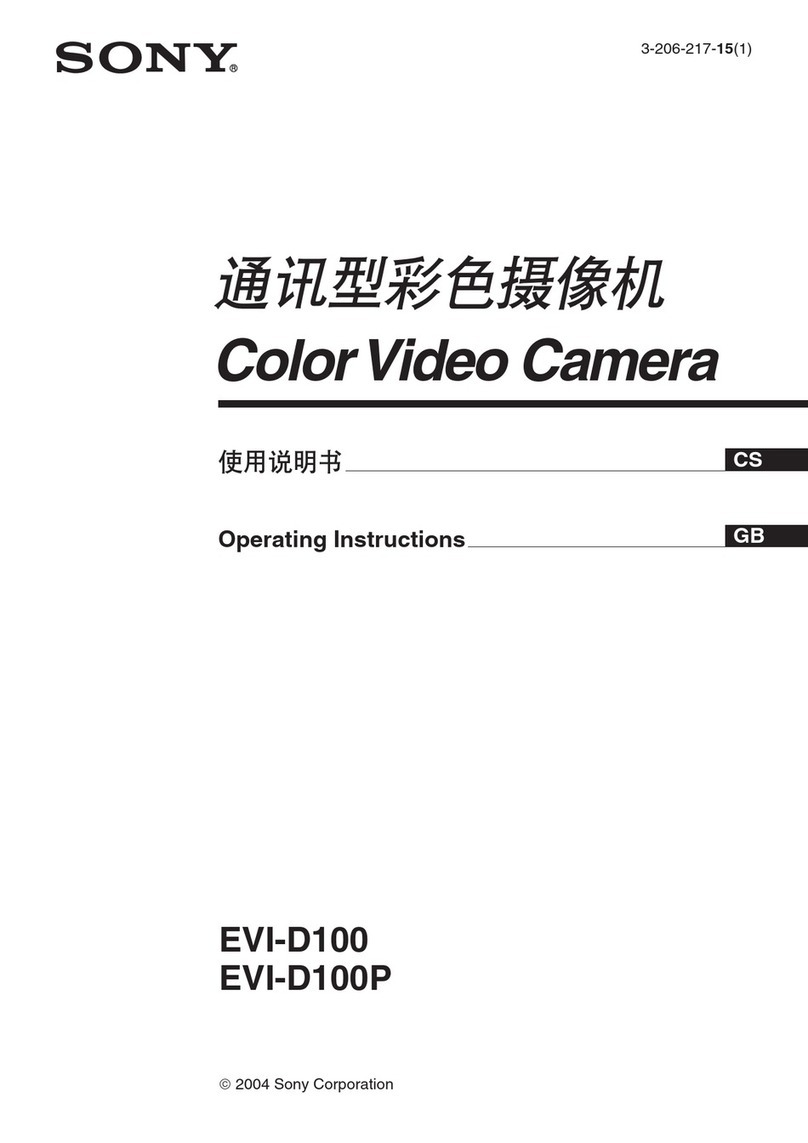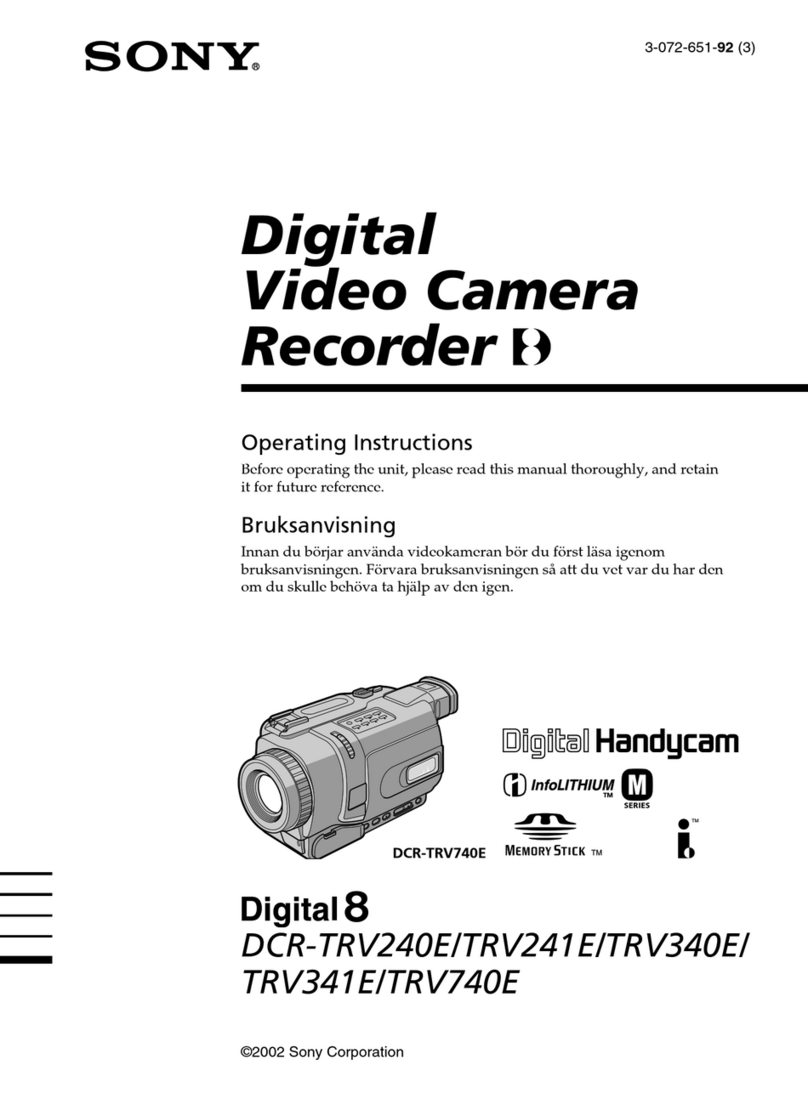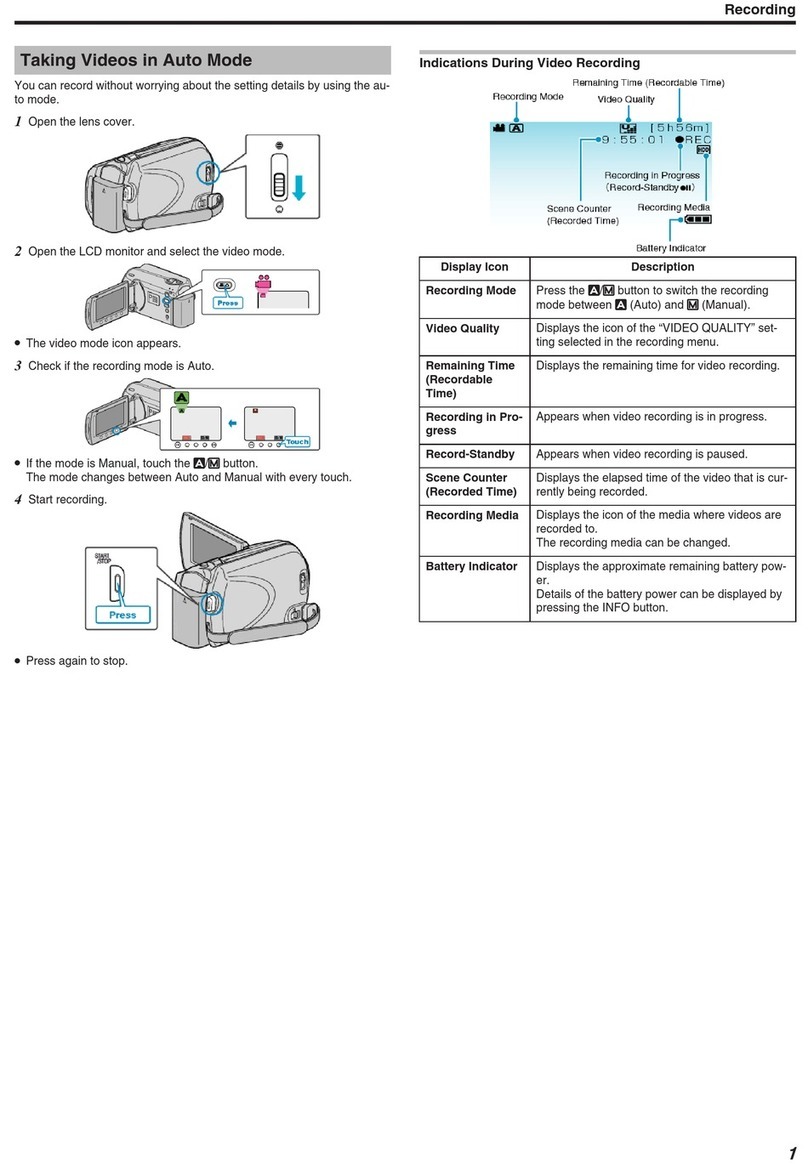Goclever DVR FULL HD PRO User manual

GOCLEVER
DVR FULL HD PRO
OWNER’S MANUAL
GOCLEVER
DVR FULL HD PRO
INSTRUKCJA OBSŁUGI
ODWIEDŹ NASZĄ STRONĘ
WWW.GOCLEVER.COM
ABY ZAPOZNAĆ SIĘ Z INNYMI PRODUKTAMI TAB, NAVIO, DVR, DVB-T

2
Przed skorzystaniem z urządzenia zapoznaj się z niniejszą instrukcją obsługi
oraz zachowaj ją na przyszłość
Contents / Spis treści
English
3
Polski
12
Warunki gwarancji
22
Karta gwarancyjna
25

3
Introduction
Thank you for purchasing this high-definition digital video camcorder, with mini refined
appearance and a unique flip-screen feature that can match up the multi-function to achieve a
wide angle photography. The user manual introduces the method of usage in detail, at the
same time it also provides detailed information to you, including the usage, operation,
installation considerations and technical specifications. Please carefully read and fully
understand this user manual before your use the camcorder and keep it handy for future
reference. We hope this camcorder can satisfy your need and make a service for you in a long
term.
Product overview
This subminiature high-definition digital video camcorder is aimed at the market demand, with
many leading functions as high definition digital video recorder, photograph, high-speed USB
data transmission and USB charging.
Features
Small Size, a perfect modular design of bug-eyed lens with 180-degree rotary tape and
A+ high-resolution of 130- degree; the display screen of 270- degree rotary tape is
more convenient to capture and record the high resolution videos from a wide angle in
various occasions
Built-in 1/3.2 inch sensitivity mode with low noise and high definition that can shoot in
dimly lit places
Switching from Day to night mode function
Automatic exposure control function
Built-in lithium battery, support the function charging and recording at the same time.
Built-in microphone
Support for the SD (SDHC) card with high power capability
Self-timer can preview by the screen to capture the ideal image
Anti-shake function
Motion detection recording

4
4X digital zoom
A TV / HDMI interface can be directly connected with the high-definition television
Product Scheme
1. LED monitor
2. Power button
3. Microphone port
4. Five direction button: up button
(Macro), down button (zoom)
left button (EV button), right button
(flash compensation)
5. Menu button
11. Speaker
12. HDMI interface, USB interface, TV
interface,
13. Reset button
14. Bracket 1
15. Lens
16. Flash compensation
17. The battery cover (blow the bracket 2)

5
6. Mode button
7. Playback button
8. Video and camera button
9. Display
10. Grip belt hook
18. Bracket 2
19. SD card slot
20. Tripod fixed end
Battery and Memory Card
Battery installation
1. Turn the battery cover knob toward the mark to open the cover
2. Insert the battery, and make sure that the plus-minus markings on the battery match those
on the camcorder.
3. The battery level display shows the amount of battery power remaining in the battery, and
the reference is as follows.
4. Close the battery cover.
Charging the battery
1. To charge by directly linking the socket to the camcorder USB interface or turn the power
off.
2. USB charger, putting one of USB data cable connected to the computer and the other end
with camcorder or you can turn the power off.
The installation and removing of the SD memory card
1. Insert the SD memory card in the SD slot according to the indicative direction, until it softly
clicks.
2. When removing the SD memory card, push in the SD memory card and gently release to
eject it.
Notes:
1. Make sure the switch of SD memory card is open.
2. Make sure the SD memory card are facing the right way, if it is in the wrong direction, it may
damage the camera and SD memory card.

6
3. When you insert the SD memory card into the camcorder, which will set the SD memory
card as the storage devices, the original data in the SD memory card may not be read.
4. If the SD memory card is incompatible with the camcorder, please try again or change other
SD memory.
5. Please use the high-speed SD memory card, as the SDHC cards.
User Guide
Turning the power on/off
1. Press the power button about one second to turn the power on or off.
2. Open the screen to turn the power on while closing it to turn off the power.
Switching the operation mode
1. Press the mode button to switch the video and photography mode:
recording mode icon
photography mode icon
They are marked on the top left corner of the screen.
2. Press playback button to enter into the playback.
How to enter into the system setting options
Press the MENU button twice to enter into the "System Settings" option, then it becomes the
blue background.
Date / Time: set the date and time;
Auto Shutdown: set automatic shutdown time ;
Beep Sound: turn on and off the sound of the buttons;
Language: set the used language menu;
Frequency: set 50Hz/60Hz current frequency
TV mode: Set the NTSC / PAL;
Default: recover the factory settings;
Version: Software version number

7
How to make a video recording, recording options
1. Recording
When the camcorder enters into the recording video mode and a mark like appears on
the left of the screen, press the camera button to start recording video, the recording
indicator will flash. When you press the camera button, the recording will stop and the
recording indicator will disappear.
2. Selection of the white led
Under the recording mode, press the left button, you can use the switching function between
day and night mode. The night mode is turning on white led with the indicator on the left
bottom of the screen.
3. Settings of the recording options
Press the MENU button to enter into the recording option settings
Resolution: 1080p/720p/480p
Loop recording: 5 minutes/10 minutes/ 15 minutes
Motion detection: on/off
Date stamp: on/off
How to take a photo, photo options
1. Turn the power on, press the mode button to select the photo mode, then the mark will
appear at the top left, at the time, the camcorder enter into the photo mode.
2. Aim and focus. Adjust the camcorder to the ideal aperture, at the time, you need to grip the
camcorder tightly to prevent from shacking.
3. Press the photo button, and then the camera will make a "crack" sound, which means a
photo is completed.
4. Self-timer function.

8
In photo mode, press the Menu button to select the self-timer mode as single shot, two
seconds timing, five seconds timing, ten seconds timing and continuous shooting.
5. Press the MENU button to enter into the photo selection setting.
Capture mode: single shot, timing with (two sec./five sec./, ten sec.) and continuous
capture.
Resolution: 12M/8M/5M/3M
Quality: super fine, fine and normal
Sharpness: strong, normal and soft
White balance: auto/daylight/cloudy/tungsten/fluorescent
Color: normal/black-white/sepia
ISO: auto/100/200/400
EV:-2.0 - +2.0
Face detection: face detection / smile detection
Anti-shaking: off/ on
Quick review: shut/ 2s/5s
Date stamp: date/time
Playing back mode
1. After the camcorder open the procedure and enter into the recording mode, press the
playback button to the single playback mode, you can press the left or right button to review
the audio and video data.
2. Press the bottom button to the index mode and press the four-direction button, you can
preview pictures and video data. Then press the OK button to the single mode to operate with
the picture video data. mark appears on the up left of the screen means the video data, if
you want to play audio and video data, you can press OK button to play or pause. During the
playing process, press left button to rewind, right button to fast forward, up button to increase
the volume and bottom button to decrease the volume.
mark means the picture file, pressing the up button can enlarge the picture, then press
the OK button to the mobile mode, using the four-direction button to move around the picture.
And then press the OK button to exit the mobile mode, press the zoom button to shrink the
picture.
3. Deleting files.

9
In playback mode, press the Menu button, you can see the delete and formatting options,
press the bottom button to display the file you want to delete, and then press the right button to
choose the options of delete the current file of delete all. At last, press OK button to confirm.
Recording while charging mode
Connecting one end of the USB interface to the socket, the camcorder will enter into the
recording while charging mode when it is open.
Screen Rolling
Information backup
USB Backup Mode.
Firstly, connect the camcorder with the computer by USB cable, and then press the power
button, it will appear a picture as followings, select the storage and press OK button. Lastly,
open the icon of My Computer on the desktop, a movable disk will appear, and find the
needed picture from the DCIM document in the movable disk.
MEMORY
PICTBRIDGE
CAMERA
Remarks:
1. Computer operating system: above the Windows 2000/XP/Vista/Windows 7, MAC OS x
10.3.6 above
2. Select the camera to use it.
3. Select PICBRIDGE to connect with the printer to print pictures.
4. Removing the USB to power the camcorder off.

10
Connect to the TV to display videos
1. Use the HDMI cable to connect with the high quality TV to play back.
2. Use the TV cable to connect the TV to recording, taking a picture and browse the picture
and video data.
Note: The removable disk can be used without the installer driver, when the camcorder is
open.
Remarks: Suppose the camcorder is in dead halt due to the improper operation, you can press
the reset button to boot the machine, which will return to normal!
Technical Specifications
LCD screen
2.5 LTPS (4:3)
Camera lens
130o A+ level degrees high resolution lens
Language
English, German, French, Spanish, Italian, Portuguese, TC, SC,
Japanese, Russian
Video
1080p/ 720p/ 480p
Video format
AVI
Resolution
12M/ 8M/ 5M/ 3M
Picture format
JPG
Memory card slot
SD
Microphone
Built-in
Capture mode
Single/self-timer (two seconds timer, five seconds
timer, ten seconds timer) and sequence
Frequency
50Hz/ 60Hz
Television
NTSC/ PAL
USB interface
USB 2.0
Power
5V 500MA
Battery
Use the BL-5C battery
System
Windows 2000/ XP/ Vista/ Seven, MAC OS x 10.3.6 or above

11
Note: This product retained design and specification change without notice.
Rack Mounting
Installation steps

12

13
Przed skorzystaniem z urządzenia zapoznaj się z niniejszą instrukcją obsługi
oraz zachowaj ją na przyszłość
DVR PRO
INSTRUKCJA OBSŁUGI
ODWIEDŹ NASZĄ STRONĘ
WWW.GOCLEVER.COM
ABY ZAPOZNAĆ SIĘ Z INNYMI PRODUKTAMI TAB, NAVIO, DVR, DVB-T

14
Wstęp
Dziękujemy za zakup kamery wysokiej rozdzielczości z unikatowym kształtem i obracanym
ekranem. Urządzenie potrafi rejestrować obraz o szerokim kącie. Niniejsza instrukcja obsługi
jest wprowadzeniem ułatwiającym korzystanie z kamery, zawiera również szczegółowe
informacje, instrukcje użytkowania oraz specyfikację techniczną. Przed rozpoczęciem
korzystania z kamery, zapoznaj się z instrukcją obsługi i zachowaj ją do późniejszego wglądu.
Mamy nadzieję, że kamera spełni Twoje oczekiwania i będzie służyć przez długi czas.
Opis produktu
Miniaturowa kamera wysokiej rozdzielczości zaprojektowana została z myślą o potrzebach
konsumenta. Urządzenie pozwala na rejestrowanie wysokiej rozdzielczości filmów oraz zdjęć.
Kamera obsługuje szybką transmisję danych oraz ładowanie baterii poprzez port USB.
Funkcje
Mały rozmiar; soczewki typu “rybie oko”, obrotowa soczewka (180 stopni); obrotowy
wyświetlacz (270 stopni) pozwalający na wygodne korzystanie z urządzenia
Wbudowany sensor 1/3.2 cala o niskim poziomie szumu pozwalający na wykonywanie
zdjęć w słabo oświetlonych miejscach
Funkcja zmiany trybu z dziennego na nocny
Automatyczna regulacja ekspozycji
Wbudowana bateria litowa (ładowanie i nagrywanie w tym samym czasie)
Wbudowany mikrofon
Obsługa kart pamięci SD (SDHC) o wysokiej pojemności
Samowyzwalacz
Funkcja anty-wstrząsowa
Wykrywanie ruchu
Czterokrotne powiększenie cyfrowe
Interfejs TV / HDMI umożliwiający podłączenie kamery do innych urządzeń

15
Schemat Urządzenia
1. Dioda LED
2. Przycisk zasilania
3. Mikrofon
4. Przycisk wielofunkcyjny: w górę
(makro), w dół (powiększenie)
w lewo (ekspozycja), w prawo
(kompensacja lampy błyskowej)
5. Przycisk menu
6. Przycisk zmiany trybu
7. Przycisk odtwarzania
8. Przycisk foto/wideo
9. Wyświetlacz
10. Zaczep
11. Speaker
12. Interfejs: HDMI, USB i TV
13. Przycisk reset
14. Uchwyt nr 1
15. Soczewka
16. Lampa błyskowa
17. Pokrywa baterii (pod uchwytem nr 2)
18. Uchwyt nr 2
19. Port kart pamięci SD
20. Otwór montażowy

16
Bateria i Karta Pamięci
Instalacja baterii
1. Przesuń pokrywę baterii w kierunku zgodnym z narysowaną strzałką
2. Umieść baterię zgodnie z biegunami (zwróć uwagę na oznaczenia biegunów wewnątrz
gniazda baterii)
3. Ikona baterii wskazuje poziom jej naładowania (jak pokazano na rysunku poniżej):
4. Zamknij pokrywę baterii.
Ładowanie baterii
1. Baterie urządzenia mogą być ładowane przy włączonym zasilaniu.
2. Ładowarka USB: podłącz odpowiedni koniec kabla ładowarki do urządzenia, drugi koniec
podłącz do komputera.
Umieszczanie i wyjmowanie kart pamięci
1. Umieść kartę pamięci w gnieździe kart pamięci zgodnie z intuicyjnym kierunkiem. Wepchnij
kartę, usłyszysz delikatne kliknięcie.
2. Aby wyjąć kartę pamięci, lekko ją naciśnij. Gdy karta odskoczy, wyjmij ją.
Uwagi:
1. Upewnij się, że gniazdo kart pamięci jest otwarte.
2. Upewnij się, że umieszczasz kartę pamięci zgodnie z prawidłowym kierunkiem.
Umieszczanie karty pamięci drugą stroną może uszkodzić gniazdo lub kartę pamięci.
3. Karta pamięci przeznaczona jest do przechowywania materiałów z urządzenia. Kamera
może nie odczytać danych, które zostały wcześniej zapisane na karcie pamięci.
4. Jeżeli urządzenie nie jest w stanie wykryć obecności karty SD, spróbuj umieścić ją
ponownie lub zmień kartę pamięci na inną.
5. Używaj kart pamięci SD o wysokiej szybkości transmisji danych.

17
Instrukcja użytkowania
Włączanie i wyłączanie urządzenia
1. Aby włączyć urządzenie, przytrzymaj przycisk zasilania przez jedną sekundę.
2. Otwórz ekran, aby rozpocząć pracę urządzenia. Zamknij ekran, jeżeli chcesz wyłączyć
urządzenie.
Przełączanie trybów pracy
1. Naciśnij przycisk zmiany trybu, aby przełączać się pomiędzy następującymi funkcjami:
tryb nagrywania wideo
tryb wykonywania zdjęć
Ikony trybu wyświetlane są w lewym, górnym rogu ekranu.
2. Naciśnij tryb odtwarzania, aby przejść do trybu przeglądania nagranego materiału
Uruchamianie opcji systemowych
Naciśnij dwa razy przycisk MENU, aby przejść do menu opcji systemowych. Ekran zmieni
kolor na niebieski.
Data / Czas: ustal aktualną datę i godzinę;
Auto-wyłączanie: ustal opóźnienie automatycznego wyłączenia się sprzętu
Dźwięki klawiszy: włącz lub wyłącz dźwięki podczas naciskania przycisków
Język: ustal język oprogramowania
Częstotliwość: wybierz jedną z częstotliwości (50Hz, 60Hz)
Tryb TV: ustal tryb NTSC lub PAL;
Domyślne: przywróć ustawienia fabryczne (domyślne);
Wersja: pokaż wersję oprogramowania

18
Nagrywanie materiału wideo, opcje wideo
1. Nagrywanie
Gdy urządzenie znajduje się w trybie nagrywania wideo (co symbolizuje ikona w lewym,
górnym rogu ekranu), naciśnij przycisk nagrywania. Mrugająca ikona oznacza
nagrywanie w toku. Ponowne naciśnięcie przycisku nagrywania spowoduje przerwanie
rejestracji materiału wideo (ikona zniknie z ekranu).
2. Włączanie świateł LED
Będąc w trybie nagrywania, wciśnij przycisk w lewo. Za pomocą tego przycisku przełączysz
się z trybu dziennego na nocny. Wraz z uruchomieniem trybu nocnego, włączają się diody
LED (zwróć uwagę na ikonę uruchomionego światła na wyświetlaczu).
3. Opcje wideo
Naciśnij przycisk MENU, aby przejść do menu opcji wideo
Rozdzielczość: 1080p/720p/480p
Zapętlanie nagrywania: 5 minut/10 minut/ 15 minut
Wykrywanie ruchu: wł./wył.
Datownik: wł./wył.
Wykonywanie zdjęć, opcje trybu aparatu
1. Włącz urządzenie, naciśnij przycisk zmiany trybu (ikona w lewym, górnym rogu
ekranu symbolizuje aktywny tryb aparatu).
2. Wyceluj w obiekt, poczekaj na odpowiedni moment. Mocno trzymaj urządzenie, aby
zapobiec drganiom, które negatywnie wpłyną na jakość zdjęć.
3. Naciśnij przycisk wykonania zdjęcia. Usłyszysz charakterystyczny dźwięk migawki.
4. Funkcja samowyzwalacza.
Będąc w trybie wykonywania zdjęć, naciśnij przycisk MENU i ustal funkcję samowyzwalacza
na pojedyncze wykonanie zdjęcia, w odstępnie dwóch sekund, w odstępnie pięciu sekund, w
odstępnie dziecięciu sekund lub ciągłe przechwytywanie.

19
5. Naciśnij przycisk MENU, aby przejść do opcji wykonywania zdjęć
Tryb przechwytywania: pojedyncze wykonanie zdjęcia, w odstępnie dwóch sekund, w
odstępnie pięciu sekund, w odstępnie dziecięciu sekund lub ciągłe przechwytywanie
Rozdzielczość: 12M/8M/5M/3M
Jakość: najwyższa, dobra, normalna
Ostrość: wysoka, normalna, niska
Balans bieli: auto/światło dzienne/zachmurzenie/wolfram/fluorescencyjne
Kolor: normalny/czarno-biały/sepia
ISO: auto/100/200/400
EV:-2.0 - +2.0
Wykrywanie twarzy: włączone / wykrywanie uśmiechu
Funkcja anty-wstrząsowa: wł./wył.
Szybki podgląd: brak/2s/5s
Datownik: data/czas
Funkcja odtwarzania nagranego materiału
1. Po uruchomieniu urządzenia, naciśnij przycisk odtwarzania. Za pomocą przycisków w
prawo i w lewo, możesz przełączać się pomiędzy trybem odtwarzania fotografii oraz wideo.
2. Naciśnij przycisk OK, aby rozpocząć pracę z wybranym materiałem. Ikona w lewym,
górnym rogu ekranu oznacza aktywny tryb przeglądania materiałów wideo. Jeżeli chcesz
odtworzyć materiał audio i wideo, naciśnij przycisk OK. Podczas odtwarzania przyciski w lewo
oraz w prawo spełniają kolejno funkcję przewijania materiału w tył oraz w przód. Natomiast
przyciski w górę oraz w dół umożliwiają regulację poziomu głośności.
Ikona oznacza aktywną funkcję przeglądania fotografii. Naciśnij przycisk w górę, aby
powiększyć wyświetlaną fotografię. Następnie, przy użyciu klawiszy kierunkowych, przesuwaj
obraz. Naciśnij przycisk OK., aby wyłączyć tryb powiększenia fotografii. Naciśnij przycisk
powiększenia, aby zmniejszyć fotografię.
3. Usuwanie plików.
W trybie odtwarzania, naciśnij przycisk MENU. Za pomocą klawisza w dół, a następnie
klawisza w prawo, wybierz zdjęcie (lub wszystkie zdjęcia) do usunięcia. Usuwanie pliku
potwierdź przyciskiem OK.

20
Nagrywanie podczas ładowania baterii
Otwarty wyświetlacz kamery oraz podłączony kabel USB, umożliwiają jednoczesne ładowanie
i nagrywanie materiału wideo.
Obracanie ekranu
Wykonywanie kopii zapasowych
Tryb wykonywania kopii zapasowych poprzez transfer USB.
Podłącz urządzenie do komputera za pomocą kabla USB. Naciśnij przycisk zasilania. Na
ekranie komputera wybierz opcję pamięci masowej i zatwierdź wybór. Uruchom „Mój
Komputer”, a następnie kliknij na ikonę pamięci masowej. Wybierz folder DCIM i skopiuj jego
zawartość na dysk twardy komputera.
PAMIĘĆ
STANDARDU PICTBRIDGE
URZĄDZENIA
Uwagi:
1. Obsługiwane systemy komputerowe: Windows 2000/XP/Vista/Seven, MAC OS x 10.3.6 lub
nowsze
2. Wybierz urządzenie, aby zacząć go używać.
3. Wybierz standard PICBRIDGE, aby połączyć urządzenie z drukarką.
4. Wyjmij kabel USB, aby odciąć zasilanie urządzenia.
Połączenie z telewizorem
1. Użyj kabla HDMI, aby połączyć urządzenie z nowymi modelami telewizorów.
2. Użyj kabla TV, aby przeglądać nagrane materiały na ekranie telewizora.
Table of contents
Languages: